En el mundo empresarial, las presentaciones son un elemento muy común donde los proyectos se prefieren explicar y definir a través de un conjunto de diapositivas apropiadamente diseñadas. Estas diapositivas no son solo explicaciones breves del proyecto, sino que están diseñadas para representar una imagen clara de la idea que se comparte. Teniendo en cuenta las características de cierta plataforma, el uso de imágenes puede ser distintivo y bastante expresivo. Para este artículo, el foco recae en presentar un entendimiento significativo sobre cómo hacer transparente una imagen en Presentaciones de Google.
cómo hacer transparente una imagen en presentaciones de google
Si estás en búsqueda de una guía útil acerca de cómo hacer una imagen transparente en Presentaciones de Google, hay un procedimiento importante al utilizar la plataforma que explica el mecanismo apropiado de arreglar tu imagen dentro de una presentación. Presentaciones de Google es considerada como una alternativa de software muy efectiva, tal como Microsoft PowerPoint lo es, que otorga una experiencia similar sin la necesidad de descargar el software en tu dispositivo. Para entender el método de cómo hacer una imagen transparente en Presentaciones de Google, necesitas seguir los pasos definidos abajo.
Paso 1. Abre el archivo de presentación
Accede a Presentaciones de Google desde el navegador y abre el archivo de presentación presionando sobre el ícono de Carpeta. Luego, puedes seleccionar una ubicación para cargar tu archivo en la ventana emergente.

Paso 2. Accede a las opciones de formato
Tras abrir el archivo en Presentaciones de Google, puedes dar clic derecho en la imagen y seleccionar "Opciones de formato" desde la lista disponible en el menú desplegable.
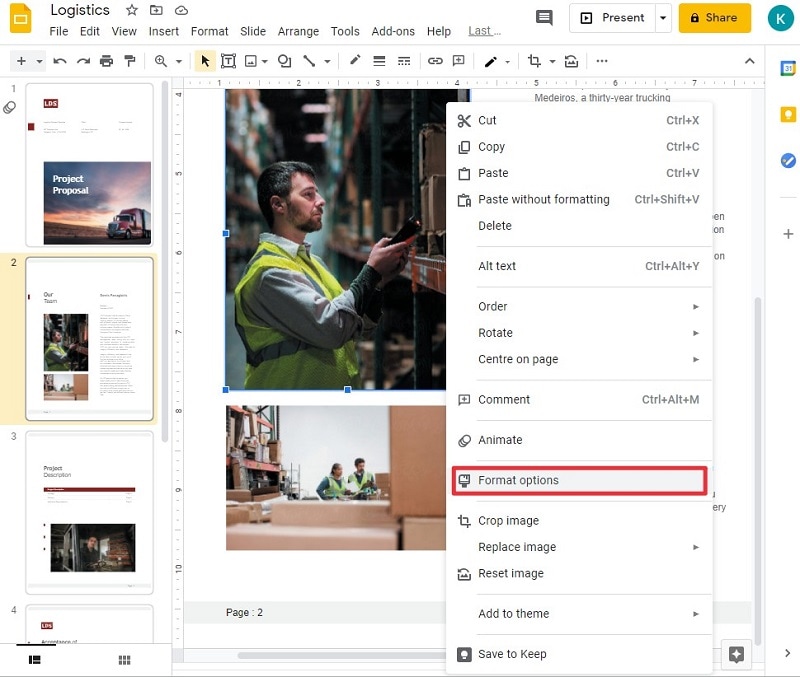
Paso 3. Hacer transparente una imagen
Ahora, un panel se abrirá del lado derecho de la pantalla mostrando una serie de diferentes ediciones que pueden ser aplicadas en una imagen. Selecciona la punta de flecha junto a los "Ajustes" y arrastra el control deslizante "Transparencia" hacia la derecha para hacer la imagen transparente.

Un poderoso software PDF para ti
Las plataformas como PowerPoint y Presentaciones de Google son bastante comunes dentro del uso oficial, considerando sus casos de uso para varios escenarios de diferente naturaleza. De forma similar a este formato, PDF es otro formato de archivo que va cobrando significancia en otro sector del mercado oficial. Como un estándar para el compartimiento de archivos a través de múltiples plataformas, va cogiendo afluencia a lo largo de diferentes servicios de edición PDF. Estos editores PDF ofrecen a los usuarios un ambiente perfecto para administrar sus archivos PDF. Sin embargo, considerando la variabilidad del mercado, la selección del mejor editor PDF se torna necesaria. PDFelement te proporciona las soluciones apropiadas con características y herramientas a la vanguardia.

![]() Impulsado por IA
Impulsado por IA
Esta plataforma de edición de PDF cubre todos los aspectos básicos de edición de archivo y ofrece un sistema de conversión que mantiene la originalidad del archivo PDF aún después de la conversión a varios formatos de Office. Siguiendo con esto, la plataforma es sumamente fácil para trabajar, con la disponibilidad de herramientas de anotación para comentar y revisar diferentes documentos PDF sin convertirlos en diferentes formatos. La plataforma puede ser considerada una opción perfecta gracias a sus herramientas exquisitas de protección. Con protección de contraseñas y redacción de información, tú puedes fácilmente optar por un servicio protegido que mantenga tu información intacta a lo largo del sistema.
PDFelement también tiende a ofrecer a sus usuarios la posibilidad de crear formularios llenables mediante un solo clic, y accesibilidad para añadir firmas digitales. La última iteración de PDFelement promete una mejor interfaz para trabajar mediante ella. Mientras ofrece una velocidad de procesamiento mejorada de hasta 300x, los usuarios pueden guardar sus datos mediante su propio servicio de almacenamiento en la nube.
Cómo hacer un fondo de PDF transparente
De forma parecida a lo que has visto en Presentaciones de Google y la guía que explica cómo cambiar la transparencia en Presentaciones de Google, PDFelement ofrece un conjunto de características bastante único e intuitivo que te permite cambiar fácilmente el fondo de tu PDF a una transparencia. Para entender el proceso de hacer un fondo PDF transparente, necesitas observar los pasos que se describen a continuación.
Paso 1. Abre tu archivo PDF
Accede al archivo PDF desde tu computadora después de descargar PDFelement en tu computadora. Lanza la plataforma y presiona en "Abrir archivos" para navegar al archivo PDF específico.

![]() Impulsado por IA
Impulsado por IA

Paso 2. Edita el fondo
Pulsa en la pestaña de "Editar" presente en la barra de herramientas superior y dirígete para seleccionar "Fondo" de las opciones disponibles dentro del menú secundario. Con el menú desplegable frente a ti, necesitas elegir la opción de "Editar fondo".
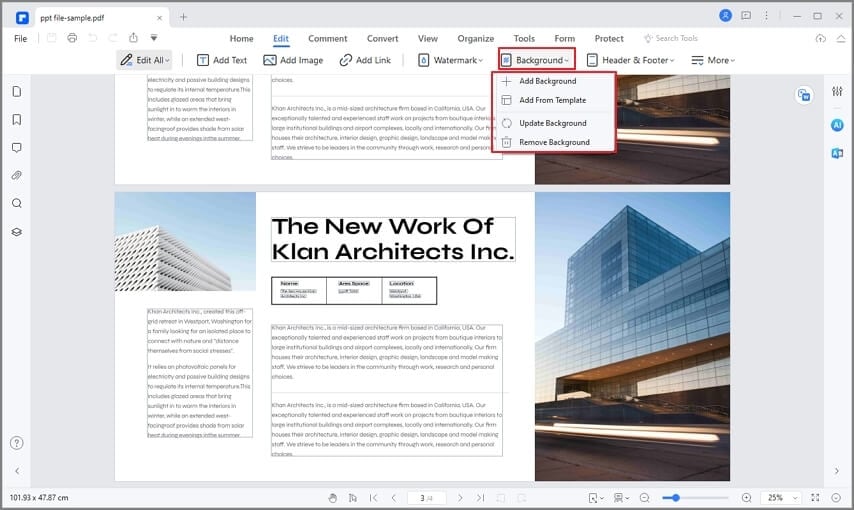
Paso 3. Cambiar la opacidad
Ahora, la ventana de "Editar fondo" emergerá y necesitas hacer clic en el ícono de "Editar" de la plantilla de fondo.

![]() Impulsado por IA
Impulsado por IA
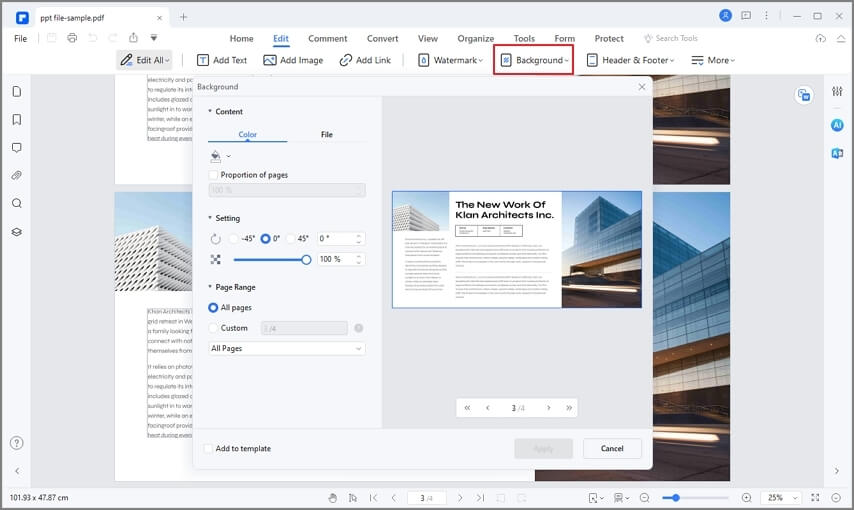
Después, una nueva ventana se abrirá, mostrando diferentes opciones relacionadas con el fondo. Haz clic en el ícono "<>" y selecciona la opción "Opacidad" presente dentro de la lista disponible y ponla en 0%. Finalmente, haz clic en el botón "Guardar".
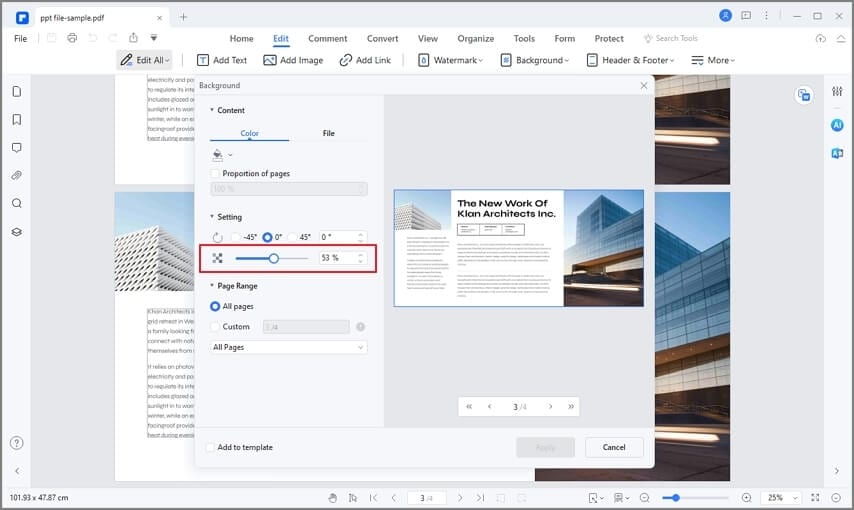
Hacer transparente una imagen para una mejor ilustración de la presentación en la diapositiva es considerado uno de los muchos efectos que pueden ofrecer resultados promisorios. Este artículo despliega una guía explicando cómo hacer una imagen transparente en Presentaciones de Google.
 100% Seguro | Sin anuncios |
100% Seguro | Sin anuncios |






